EPLAN绘制结构及技巧 问题
(最新整理)EplanP8的48个小技巧
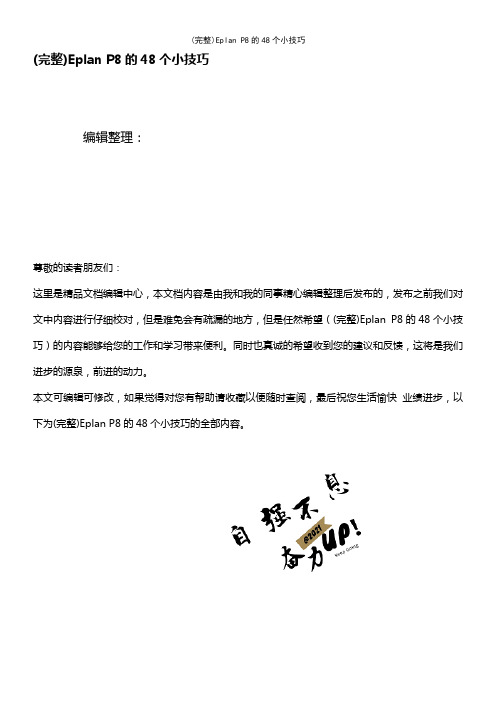
(完整)Eplan P8的48个小技巧编辑整理:尊敬的读者朋友们:这里是精品文档编辑中心,本文档内容是由我和我的同事精心编辑整理后发布的,发布之前我们对文中内容进行仔细校对,但是难免会有疏漏的地方,但是任然希望((完整)Eplan P8的48个小技巧)的内容能够给您的工作和学习带来便利。
同时也真诚的希望收到您的建议和反馈,这将是我们进步的源泉,前进的动力。
本文可编辑可修改,如果觉得对您有帮助请收藏以便随时查阅,最后祝您生活愉快业绩进步,以下为(完整)Eplan P8的48个小技巧的全部内容。
Eplan P8的48个小技巧1.页名后缀由字母变数字?选项—设置-项目-管理—页—页名-子页标识2.修改自动连接电缆颜色?选项—层管理—符号图形3。
取消或更改中断点不需要的关联?改变序号双击中断点—中断点-修改序号3.1 更改中断点的关联?项目数据-连接-中断点导航器—选择要修改—中断点分类 4。
取消自动生成线的连接?用断点指令插入-连接符号—断点5.改变图纸背境颜色?选项-设置-用户—图形的编辑—常规—修改配置(白色、黑色、灰色)6.显示自动电缆连接?项目数据-连接-刷新7 , EPLAN部件的制作方法1、找到各个厂家产品的报价表;2、把产品的信息填写到附件中的EXCEL表格中,表格中的有颜色的地方是需要填写的(填写说明在批注中),其余的复制;3、把填好的EXCEL表格另存为CSV格式文件;4、打开EPLAN,部件管理,点击附件按钮,新数据库,然后倒入刚才的CSV文件说明:按刚才的方法制作的部件库不能完全实现EPLAN的基于对象化的画图,即通过插入设备,即可画出电气符号。
要实现这个功能需要填写“图形宏”和“功能模板”中的数据,这样工作量实在太大,而我们实际画图可先画出电路符号,然后指定产品型号,实现报表统计功能即可。
8。
有一页命名过一次后,页不见,后此名不能重新命?左侧页-筛选器—可用页。
9.改变原器件颜色?选项—层管理-符号图形每个元器件的连接点的电位传递属性都可自行重新设定。
EPLAN使用技巧总结
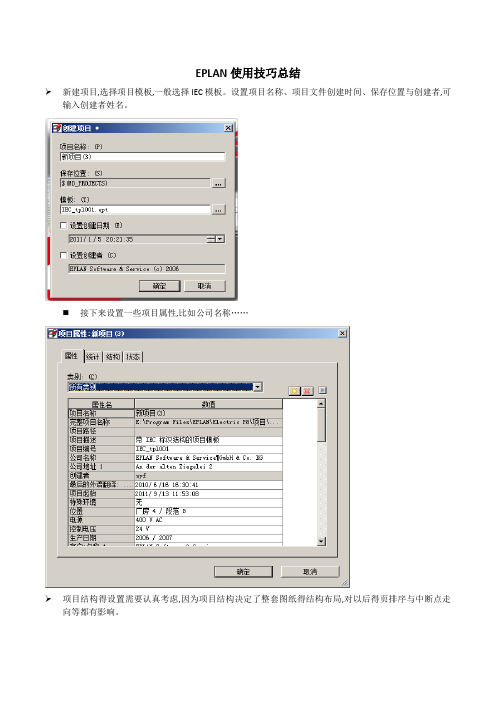
EPLAN使用技巧总结➢新建项目,选择项目模板,一般选择IEC模板。
设置项目名称、项目文件创建时间、保存位置与创建者,可输入创建者姓名。
⏹接下来设置一些项目属性,比如公司名称……➢项目结构得设置需要认真考虑,因为项目结构决定了整套图纸得结构布局,对以后得页排序与中断点走向等都有影响。
下面我们简单分析一下结构设置:➢页结构:默认页结构就是“高层代号与位置代号”,如下图示例,这种页结构就是三层树状结构。
高层代号就是第一层,位置代号就是第二层,页名就是底层。
优点就是可以按照位置代号进行页归类,使编辑与查找指定位置代号得页比较简单。
其缺点也就是显而易见得,页名得排序就是按照位置代号来排,而且不同位置代号下得页各自独立,互不相干,可以出现相同得页名。
这种页结构比较适合用于模块化设计得项目,把设备拆分成若干功能部分来单独设计,自成体系。
但就是对于我们目前得设计习惯来说就是不太协调得,特别就是打印得时候会使得页码排序很零乱。
因此不建议使用这种页结构来做项目设计。
在使用这种页结构进行打印时,要想按页码顺序打印,需要在页导航器中得列表内把要打印得页按页名进行排序,也可以用手动排序(如下图)。
下面我们介绍一下另外一种页结构“高层代号与描述得位置代号”。
如下图示例,这种页结构得特点比较符合我们一直以来习惯使用得页码排序结构。
只有两层结构:高层代号与页名。
虽然在树状目录里没有显示位置代号,但就是每一页都就是可以设置位置代号得(如下图所示)。
➢在使用“高层代号与描述得位置代号”页结构时,为了能够方便得查瞧每一页得位置代号等信息,请使用新修改得图框,图框中将包含高层代号与位置代号,便于阅读。
大家会发现给项目或页设置图框后原来图框中放置得图片没有了,其实就是因为每个项目会建立自己得项目数据与文件夹,项目中使用到得内容都会存储在项目文件夹内。
当我们选择了一个新图框后,因为图框中得图片文件没有拷贝到项目中,所以瞧不到图片。
这时我们只需要把图片文件拷贝到项目文件夹中得“Images”文件夹中就OK了。
EPLAN经验
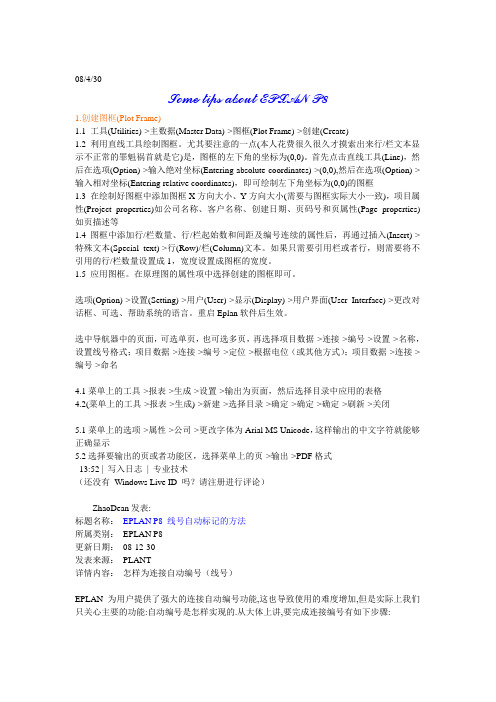
08/4/30Some tips about EPLAN P81.创建图框(Plot Frame)1.1 工具(Utilities)->主数据(Master Data)->图框(Plot Frame)->创建(Create)1.2 利用直线工具绘制图框。
尤其要注意的一点(本人花费很久很久才摸索出来行/栏文本显示不正常的罪魁祸首就是它)是,图框的左下角的坐标为(0,0)。
首先点击直线工具(Line),然后在选项(Option)->输入绝对坐标(Entering absolute coordinates)->(0,0),然后在选项(Option)->输入相对坐标(Entering relative coordinates),即可绘制左下角坐标为(0,0)的图框1.3 在绘制好图框中添加图框X方向大小、Y方向大小(需要与图框实际大小一致),项目属性(Project properties)如公司名称、客户名称、创建日期、页码号和页属性(Page properties)如页描述等1.4 图框中添加行/栏数量、行/栏起始数和间距及编号连续的属性后,再通过插入(Insert)->特殊文本(Special text)->行(Row)/栏(Column)文本。
如果只需要引用栏或者行,则需要将不引用的行/栏数量设置成1,宽度设置成图框的宽度。
1.5 应用图框。
在原理图的属性项中选择创建的图框即可。
选项(Option)->设置(Setting)->用户(User)->显示(Display)->用户界面(User Interface)->更改对话框、可选、帮助系统的语言。
重启Eplan软件后生效。
选中导航器中的页面,可选单页,也可选多页,再选择项目数据->连接->编号->设置->名称,设置线号格式;项目数据->连接->编号->定位->根据电位(或其他方式);项目数据->连接->编号->命名4.1菜单上的工具->报表->生成->设置->输出为页面,然后选择目录中应用的表格4.2(菜单上的工具->报表->生成)->新建->选择目录->确定->确定->确定->刷新->关闭5.1菜单上的选项->属性->公司->更改字体为Arial MS Unicode,这样输出的中文字符就能够正确显示5.2选择要输出的页或者功能区,选择菜单上的页->输出->PDF格式13:52 | 写入日志| 专业技术(还没有Windows Live ID 吗?请注册进行评论)ZhaoDean发表:标题名称:EPLAN P8 线号自动标记的方法所属类别:EPLAN P8更新日期:08-12-30发表来源:PLANT详情内容:怎样为连接自动编号(线号)EPLAN为用户提供了强大的连接自动编号功能,这也导致使用的难度增加,但是实际上我们只关心主要的功能:自动编号是怎样实现的.从大体上讲,要完成连接编号有如下步骤:1 首先是要确定一种编号方案,即要确定线号字符集(数字/字母的组合方式),线号的产生规则(是基于电位还是基于信号等),线号的外观(位置/字体等)等等.进入设置界面的方式有几种, 其中一种方法是:选项->设置->’项目名称’->连接->编号->’配置方案名称’(或者新建一种方案).2 根据配置好的编号方案放置线号.操作方法:项目数据->连接->编号->定位.如果不是对整个项目放置编号,在执行定位前要先确定具体范围:一是在页导航器中选中要放置编号的页集合; 二是在连接导航器中选中要放置编号的连接集合.这一步骤执行完成后,会在显示连接编号位置放置一些问号.3 (无手动编号请跳过这一步)如果项目中有一部分线号需要手动编号,那么接下来的操作就不能少:a) 将需要手动编号的问号修改为实际的线号;b) 勾选该连接的属性’手动放置’(如果没有该属性请添加);在进行手动编号时要注意两点:I) 手动编号的作用范围与配置的编号方案有关.例如,如果编号是基于电位进行的,那么与手动放置编号的连接电位相同的所有连接均会被放置手动编号,也就是说相同编号只需手动编号一处就行了.II) 手动放置的编号不要处于自动编号的范围内,否则自动产生的编号会与手动编号重复.4 根据配置好的编号方案执行手动编号,方法是:项目数据->连接->编号->命名,并勾选’除了手动放置’选项,并执行编号.1 月20 日ZhaoDean发表:标题名称:谈谈EPLAN电气图纸设计结构--页结构所属类别:EPLAN P8更新日期:08-12-30发表来源:转载详情内容:谈谈电气图纸设计结构--页结构首先说说绘图软件吧,众所周之,AutoCAD开始是画机械图的,后来采用电气版的,Eplan 最开始是Eplan5,后来才有P8,Eplan一开始的结构体系就是使用功能组和安装位置来规划图纸,这也是德国制造业的工业标准(这是我看了很多德国公司的图纸后,推测的),大家总是在比较这个软件,那个软件绘图好不好用,却很少去考虑它容不容易去实现一种好的设计思想。
Eplanp8初学者的的48个小题目

Eplan_P8的一些小技巧1.页名后缀由字母变数字?选项-设置-项目-管理-页-页名-子页标识2.修改自动连接电缆颜色?选项-层管理-符号图形3.取消或更改中断点不需要的关联?改变序号双击中断点-中断点-修改序号3.1 更改中断点的关联?项目数据-连接-中断点导航器-选择要修改-中断点分类4.取消自动生成线的连接?用断点指令插入-连接符号-断点5.改变图纸背境颜色?选项-设置-用户-图形的编辑-常规-修改配置(白色、黑色、灰色)6.显示自动电缆连接?项目数据-连接-刷新7 , EPLAN部件的制作方法1、找到各个厂家产品的报价表;2、把产品的信息填写到附件中的EXCEL表格中,表格中的有颜色的地方是需要填写的(填写说明在批注中),其余的复制;3、把填好的EXCEL表格另存为CSV格式文件;4、打开EPLAN,部件管理,点击附件按钮,新数据库,然后倒入刚才的CSV文件说明:按刚才的方法制作的部件库不能完全实现EPLAN的基于对象化的画图,即通过插入设备,即可画出电气符号。
要实现这个功能需要填写“图形宏”和“功能模板”中的数据,这样工作量实在太大,而我们实际画图可先画出电路符号,然后指定产品型号,实现报表统计功能即可。
8.有一页命名过一次后,页不见,后此名不能重新命?左侧页-筛选器-可用页。
9.改变原器件颜色?选项-层管理-符号图形每个元器件的连接点的电位传递属性都可自行重新设定。
在元器件属性对话框中->符号数据/功能数据页,单击“逻辑”按钮,打开“连接点逻辑对”话框,可以为每个连接点设置“电位传递到”属性,就是定义电位传递到哪个连接点。
连接的颜色最终通过“电位定义点”来设置,执行“插入”菜单->电位定义点,将电位定义点放在导线连接上,在属性对话框中->“连接图形”页中,改变“颜色”属性即可。
这样,在执行“项目数据”菜单->“连接”->“刷新”命令进行刷新,则具有相同电位的导线连接的颜色就一致了。
EPLAN常用小技巧汇总

EPLAN 常用小技巧汇总EDIT-BY-MOTION汇总于2014.3-2024.11目录目录 (2)1 软件简介 (4)2用户权限,选择旗舰 (4)3软件启动,首选专家 (5)4连接外网,官方升级 (6)5 显示不全,修改字体 (6)6连部件库,在线离线 (7)7层级设置,逐个对应 (9)8背景颜色,自由转换 (10)9 菜单工具,恢复显示 (11)10 提示消息,重新激活 (11)11 高版低版,导出转换 (12)12 无法解密,备份打开 (12)13 同步变动,全局属性 (12)14 项目结构,前后调整 (12)15 表格图框,位置默认 (13)16 自动表格,选用设置 (13)17 画图模版,节省时间 (14)18 用好各宏,效率倍增 (15)19 格式一刷,全部像它 (16)20 用好导航,省时省力 (16)21 端子编号,按页自动 (16)23 电线电缆,取消汇总 (17)24 端子导航,整体命名 (17)25 材料导出,规则模版 (17)26 取消子页,显示简洁 (20)27 表格已换,更新不变 (20)28 非主功能,颜色不同 (20)29 多份图纸,材料汇总 (21)30 外来图纸,图表调用 (21)31 项目备份,项目恢复 (22)32 多芯电缆,跨页分配 (22)33 部件汇总,分项生成 (23)34 表格编辑,提高效率 (24)35 界面紊乱,恢复默认 (24)E PLAN常用小技巧汇总1 软件简介1.1注意事项系统应装有Office2010/2013,64位系统需64位的office。
1.2各模块功能EPLAN P8:面向电气和自动化工程师的设计和管理软件EPLAN Propanel:用于机箱机柜于元器件安装布置的3D仿真软件。
EPLAN Fluid:面向液压、气动、冷却和润滑系统设计的软件EPLAN PPE:应用于仪表,过程设计工程的设计和管理软件2用户权限,选择旗舰启动后选择许可范围权限情况:如果该电脑有多个授权,选择作用范围最大的那个授权使用,下图是EPLAN不同授权包含的内容:Ultimate(旗舰版)>Professional+(加强专业版)>Professional(专业版)>Select(标准版)3软件启动,首选专家软件启动后,在选择过授权之后,会有一个选择菜单范围的界面弹出如下图:不管是第一次使用EPLAN,还是使用EPLAN有一段时间,均选择专家。
eplan图框的绘制(完美版)
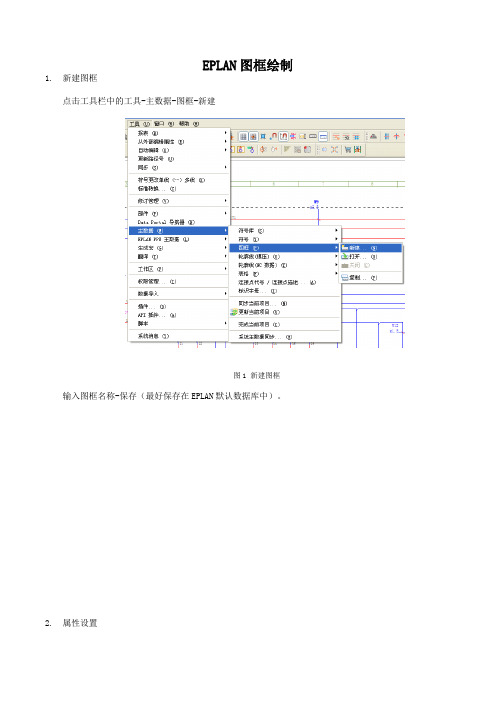
EPLAN图框绘制1.新建图框点击工具栏中的工具-主数据-图框-新建图1 新建图框输入图框名称-保存(最好保存在EPLAN默认数据库中)。
2.属性设置新建图框后,则开始编辑图框属性(重要)。
在不熟悉图框属性的情况下,按照以下属性进行定义(点击黄色图标新建属性);图2 定义属性定义完毕后确定,开始绘制图框。
3.放置图框EPLAN插入一个任意长方形,双击编辑属性;图3 定义图框大小外图框属性:起点:0mm,0mm 终点:420mm,297mm内图框属性:起点:5mm,5mm 终点:415mm,292mm定义完毕后效果如下图:图4 效果图定义图框文本4.定义栅格接下来为插入文本做准备,定义栅格目的是为了放置文本时能保证精确的位置。
定义列间距:420/10=42,定义行:297/6=49.5栅格间距均除以2(位置文本放中间位置);则应该定义栅格A为:21mm;栅格B为;24.75点击工具栏中的选项-设置。
图1 栅格设置在设置界面中选择用户-图形的编辑-2D-下拉到标准栅格尺寸填入上述栅格A,B的大小(21、24.75)5.插入位置文本插入列号:选择栅格A,点击工具栏中的插入-特殊文本-列文本-放置图2 插入列文本放置位置如下图:图3 插入列效果图插入行号:如上述步骤,选择栅格B,点击工具栏中的插入-特殊文本-行文本-放置效果图:图4 插入行效果图由于栅格大小问题,导致放置的文本不在两框中间,则应把栅格数据还原,然后选择较小栅格,调整其位置于两框中间。
6.图框的收尾行、列文本均放置好后,再用直线画出一些轮廓,如图7.标题栏的绘制标题栏的绘制主要为版块的绘制及特殊文本的放置,其中版块的绘制只需使用绘图栏进行编辑即可。
而特殊文本的放置可以根据需要选择性的进行放置,具体操作如下;例:插入页码工具栏-插入-特殊文本-页属性在位置代号一栏中点击,找到页号一栏,点击确定-放置即可。
EPLAN几个使用地小技巧窍门,非常有用
Eplan P8的一些小技巧1.页名后缀由字母变数字?选项-设置-项目-管理-页-页名-子页标识2.修改自动连接电缆颜色?选项-层管理-符号图形3.取消或更改中断点不需要的关联?改变序号双击中断点-中断点-修改序号3.1 更改中断点的关联?项目数据-连接-中断点导航器-选择要修改-中断点分类4.取消自动生成线的连接?用断点指令插入-连接符号-断点5.改变图纸背境颜色?选项-设置-用户-图形的编辑-常规-修改配置(白色、黑色、灰色)6.显示自动电缆连接?项目数据-连接-刷新7 , EPLAN部件的制作方法1、找到各个厂家产品的报价表;2、把产品的信息填写到附件中的EXCEL表格中,表格中的有颜色的地方是需要填写的(填写说明在批注中),其余的复制;3、把填好的EXCEL表格另存为CSV格式文件;4、打开EPLAN,部件管理,点击附件按钮,新数据库,然后倒入刚才的CSV文件说明:按刚才的方法制作的部件库不能完全实现EPLAN的基于对象化的画图,即通过插入设备,即可画出电气符号。
要实现这个功能需要填写“图形宏”和“功能模板”中的数据,这样工作量实在太大,而我们实际画图可先画出电路符号,然后指定产品型号,实现报表统计功能即可。
8.有一页命名过一次后,页不见,后此名不能重新命?左侧页-筛选器-可用页。
9.改变原器件颜色?选项-层管理-符号图形每个元器件的连接点的电位传递属性都可自行重新设定。
在元器件属性对话框中->符号数据/功能数据页,单击“逻辑”按钮,打开“连接点逻辑对”话框,可以为每个连接点设置“电位传递到”属性,就是定义电位传递到哪个连接点。
连接的颜色最终通过“电位定义点”来设置,执行“插入”菜单->电位定义点,将电位定义点放在导线连接上,在属性对话框中->“连接图形”页中,改变“颜色”属性即可。
这样,在执行“项目数据”菜单->“连接”->“刷新”命令进行刷新,则具有相同电位的导线连接的颜色就一致了。
EPLAN画图总结1
新建项目新建项目 (1)项目模板选择 (1)项目页面生成介绍 (3)项目页面构成及封面新建 (3)概述 (7)电路部分绘制 (8)部件-端子的新建 (13)中断点插入 (14)断路器插入 (15)电气连接符号的选择 (16)线号的标注 (17)项目模板选择下面我们开始说说如何使用EPLAN绘制图纸,首先、打开EPLAN软件,点击项目-新建。
顺便介绍一下,项目模板默认有5种,一般我们选择第一个国标模板,第三个模板为带IEC标识的项目结构模板,IEC是国际电工委员会的标准。
第四个模板是带NFPA标识的项目结构模板,NFPA为美国消防协会,美国消防协会和NEC是美国国内电气规范的基础。
下面介绍的都是些最基本的画图方法,期待大家多给些意见,大家一起提高,下面开始具体的操作(1)点击项目-新建图12-3-1(2)弹出的对话框内可修改项目名称、保存路径、模板、创建日期、创建者。
然后可根据我们的需要自行修改。
图12-3-2图12-3-3项目页面生成介绍项目页面构成及封面新建(1)页面构成一般,一个相对来说比较全的项目图纸,其构成包括1.图纸目录2.元件明细表3.电气柜尺寸图4.元件布置图5.电气原理图电气原理图中包括PLC输入输出接点图;端子排列图;参数设定列表等等。
由于个人的绘图习惯不一样,我是先绘制原理图,先将原理图画完然后就可以绘制元件布置图,电器柜尺寸元件布局图完成后就可以敲定,图纸目录和元件明细表可以在生成报表时自动生成。
由于我们在新建一个项目时不确定会有多大的图纸量,所以在新建页面时都会留有一定的页数余量。
在页数分配上我先给出我的页面分配规则第1页封面第2页概述第3-14页目录预留页第15-99页主电路第100页PLC布置图第101页预留第102-199页PLC输入第200-299页PLC 输出第300-399页屏柜图部分、I/O地址表第400-499页报表(外部电缆表、元件明细表)小一些的项目用这些就页面分配应该足够了。
EPLAN绘图几个小技巧
EP 最常
由于
页类一:“项通过二:若进层,
LAN 中,包常用的。
当于“图形(交类型进行检:项目检查项目数据”过“项目数:将图片文进行图形绘
,即可将图包含很多种然,还有其交互式)”检查。
查
——“消息数据”——文件置顶
绘制时,图片
形置于底层EPLAN 种页类型,在其它页类型页类型不包息”——“消息”—片压住线条
层,使线条绘图几个在电气设计型。
如下图所
包含电气逻“执行项目检——“管理条,通过选中
条覆盖于图形个小技巧计中,“多线所示: 逻辑,若进行检查” ”来查看错中图形,编
形之上。
如巧
线原理图(行项目检查错误 编辑——其它
如下图所示交互式)”
查,则不对图它——置于: ”是图形于底
三:拉伸线条
当图片移动,以前绘制的线条需要重新延长,就不需要每条选中延长了,通过“拉伸”命令,即可一次性全部延长。
“编辑”——“图形”——“拉伸”,选中要拉伸线条的端点,如下图所示。
鼠标单击下图红点位置,再单击指定位置,即可将全部线条延长。
四:插入特殊符号
在文本框中,Ctrl+S 即可弹出特殊符号选择框
五:复制
EPL :同时使用制的时候还LAN
中最多多个剪贴板还是Ctrl+C,
多可以保存板
,Ctrl+V 每存12
个粘贴每个都复制粘
贴板文件。
多粘贴??
多次复制,选择性粘贴
贴。
取消勾选后,使用Ctrl+V 弹出选项框,可以选择性粘贴窗口宏(复制的图形),省去很多麻烦。
六:标示性的编号
当找一个选项时,若勾选了此选项,则非常快的就会找到。
EPLAN使用技巧总结word版本
E P L A N使用技巧总结EPLAN使用技巧总结➢新建项目,选择项目模板,一般选择IEC模板。
设置项目名称、项目文件创建时间、保存位置和创建者,可输入创建者姓名。
➢接下来设置一些项目属性,比如公司名称……➢项目结构的设置需要认真考虑,因为项目结构决定了整套图纸的结构布局,对以后的页排序和中断点走向等都有影响。
下面我们简单分析一下结构设置:➢页结构:默认页结构是“高层代号和位置代号”,如下图示例,这种页结构是三层树状结构。
高层代号是第一层,位置代号是第二层,页名是底层。
优点是可以按照位置代号进行页归类,使编辑和查找指定位置代号的页比较简单。
其缺点也是显而易见的,页名的排序是按照位置代号来排,而且不同位置代号下的页各自独立,互不相干,可以出现相同的页名。
这种页结构比较适合用于模块化设计的项目,把设备拆分成若干功能部分来单独设计,自成体系。
但是对于我们目前的设计习惯来说是不太协调的,特别是打印的时候会使得页码排序很零乱。
因此不建议使用这种页结构来做项目设计。
在使用这种页结构进行打印时,要想按页码顺序打印,需要在页导航器中的列表内把要打印的页按页名进行排序,也可以用手动排序(如下图)。
下面我们介绍一下另外一种页结构“高层代号和描述的位置代号”。
如下图示例,这种页结构的特点比较符合我们一直以来习惯使用的页码排序结构。
只有两层结构:高层代号和页名。
虽然在树状目录里没有显示位置代号,但是每一页都是可以设置位置代号的(如下图所示)。
➢在使用“高层代号和描述的位置代号”页结构时,为了能够方便的查看每一页的位置代号等信息,请使用新修改的图框,图框中将包含高层代号和位置代号,便于阅读。
大家会发现给项目或页设置图框后原来图框中放置的图片没有了,其实是因为每个项目会建立自己的项目数据和文件夹,项目中使用到的内容都会存储在项目文件夹内。
当我们选择了一个新图框后,因为图框中的图片文件没有拷贝到项目中,所以看不到图片。
这时我们只需要把图片文件拷贝到项目文件夹中的“Images”文件夹中就OK了。
- 1、下载文档前请自行甄别文档内容的完整性,平台不提供额外的编辑、内容补充、找答案等附加服务。
- 2、"仅部分预览"的文档,不可在线预览部分如存在完整性等问题,可反馈申请退款(可完整预览的文档不适用该条件!)。
- 3、如文档侵犯您的权益,请联系客服反馈,我们会尽快为您处理(人工客服工作时间:9:00-18:30)。
原理图的编辑
一、绘图的总体要求
1.转变绘图的思路
以原理图为中心,其他部分大都由原理图自动生成,设计者以重要精力集中在原理图部分,确保原理图正确无误。
2.遵循规范
整套图纸由各个部分总体有机组合而成,每一部分的绘制,需要按照绘图的规则,正确无误的绘制(如由问题,最好遵循Eplan的绘图规则,否则,可能不能正确的生成报表)
3.报表
原理图完成之后,根据需要生成不同种类的报表,如:
A、图纸目录
B、端子排列图(原理图)
C、端子图表(施工图)
D、I/O卡总览
E、材料表
F、标识符总揽
4.元器件库
绘制原理图时,每个电气符号需要遵循国标或者IEC标准, Eplan提供的元件库有(常用)
A、GB_Symbol(原理图)
B、GB_Single_Symbol(单线图)
如有特殊需要,可以建立自己的元器件库
二、图纸的系统结构
1.通常的结构划分方法
A、老外通常采用的根据工艺的绘制方法;
根据工艺划分的区域来进行图纸的绘制(参考 EPLAN DEMO)
优点:MCC和PLC、仪表通常在一起,方便查看每个设备的检测点和控制方法
缺点:不太符合中国人的通常习惯,柜体厂家需花费更多的精力绘制柜体接线图
2.EPLAN的二级结构
针对一个完成的工程项目来说,EPLAN绘图通常采用二级结构:
=高层代号
可分为:
基本设计(BasicDesign)、
原理图(Schematic)、
施工设计(ShopDrawing)
为高层代号的下一级结构,如按照国内习惯可分为(以=Schematic原理图为例):
3.封面
+List(图纸目录)
+Nation(图纸说明)
+Identifiers(结构标识符总览)
+Network(网络结构图)
+MaterialList(材料表)
+PLC101(柜内原理图)
+CabinetLayout(柜体结构和布置图)
+TerminalView(端子图表)包括电缆和端子,可归入施工图
+TerminalList(端子排列图)
4.图纸的结构
1.自动连接
绘制电气原理图的时候,只要元器件或者电位点在同一水平或者垂直位置时,EPLAN可自动将两端连接起来,通常绘图人员需要注意的是设置好格栅,如果格栅太大,放置元器件时容易布局不均。
如果过小,元器件不容易对齐。
2.分清楚位置盒和黑盒
黑盒和位置盒都可以将一个元器件包围起来,但是代表的意义不一样。
位置盒=+代表的是元器件所在的位置,如 +PLC101标识这个元器件在PLC101柜内;而黑盒则代表一个设备,如-Q10,则代表一个。
3.端子、设备连接点、电位连接点
端子通常指的是柜内的通用端子如菲尼克斯的ST2.5,魏德米勒的ZDU2.5,注意分清端子的1和 2,1通常指内部,2指外部(相对于柜体来说)
设备连接点通常指电气设备上的端子,如 Q401.2就是指空开Q402的2端子。
电位连接点通常可以代表某一路电源的源头,系统所有的电源都是从这一点而来。
4.自动编号
自动编号,通常指连续放置几个相同的元器件时,后面的元器件可以根据第一个元器件的设备标识符和名称,来自动给后面的设备分配设备标识符和名称
5.功能文本和路径功能文本
功能文本通常指某个设备或者PLC点是做什么用的,而路径功能文本则EPLAN生成报表时可将普通的文本索引到锁对应的设备,为没有功能文本的设备或者端子分配功能文本
一般的索引方法-上、下、左、右
6.图框和表格路径的设置
图框和表格一般放置在EPLAN默认位置,所使用的图框和表格有更新变动时,原理图可自动更新。
7.打包和备份
EPLAN绘图时实时保存,这样可以避免因忘记保存而导致的前功尽弃的问题。
但为了保险,建议对图纸定期打包和备份,尤其是所使用的图框和表哥,及一些常用的宏,建议在除了C盘以外新建文件夹,保存经常使用的图框和表格及自己建立的符号库。
